İster Discord'da yeni olun ister platformu bir süredir kullanıyor olun, uygulama hakkında yeni şeyler öğrenmek her zaman iyidir. Örneğin, sunucu yöneticilerinin, moderatörlerin ve "Mesajları Yönetme" iznine sahip kullanıcıların, sunucudaki bir kanala gönderilen mesajları sabitleyebileceğini biliyor muydunuz? Sabitlenmiş mesajlar özelliği, daha önce gönderilen ve artık kanal arabelleğinde bulunan kanala özel kurallar gibi önemli notları hızlı bir şekilde bulup paylaşmanıza olanak tanıdığından kullanışlıdır. Sabitlenmiş mesajlar aynı zamanda sunucunuzdaki bir kanaldaki komik veya benzersiz anları kaydetmenin harika bir yoludur. Bu kılavuzda size Discord'da bir mesajı nasıl sabitleyeceğinizi göstereceğiz. Çok basit; aşağıdaki adımları uygulamanız yeterli:
İçindekiler
- Discord'da bir mesaj nasıl sabitlenir (masaüstü uygulaması aracılığıyla)
- Discord'da bir mesaj nasıl sabitlenir (mobil uygulama aracılığıyla)
Önerilen Videolar
Kolay
5 dakika
Discord, İnternete Bağlı Cihaz
Discord'da bir mesaj nasıl sabitlenir (masaüstü uygulaması aracılığıyla)
Aşama 1: Kanaldaki metin satırının üzerine gelin. “…” Daha düğmesi sağ tarafta görünecektir.

Adım 2: Ardından, yalnızca Pin Mesajı seçeneğini seçtiğinizde, mesajı sabitlemek istediğinizden emin olduğunuzu onaylamanızı isteyen bir istem alırsınız. Tıkla Ah evet, Sabitle düğme.
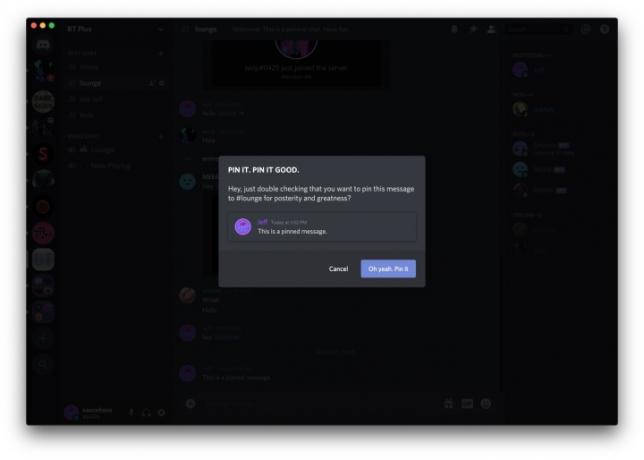
İlgili
- Marvel's Spider-Man 2 ve sınırlı sürüm PS5 için ön sipariş nasıl verilir?
- Exoprimal'de takım elbiselerin kilidi nasıl açılır
- Steam Deck'e Windows 11 veya Windows 10 nasıl kurulur
Aşama 3: Bu kadar basit: Mesajı başarıyla sabitlediniz. Uygulamanın sağ üst köşesindeki raptiye simgesi, sabitlenmiş mesajı görüntülemenizi sağlar. Sabitlenmiş mesajları görüntüledikten sonra Zıplamak Doğrudan söz konusu mesaja yönlendirilecek düğmeyi kullanarak gönderinin doğrudan bağlantısını hızlı bir şekilde edinebilir ve paylaşabilirsiniz veya sabitlenmiş mesajın içeriğini görüntüleyebilirsiniz. X'i tıklayıp seçerseniz Evet, kaldırın lütfen kthx butonunu kullanarak mevcut sabitlenmiş mesajı silebileceksiniz.
Discord'da bir mesaj nasıl sabitlenir (mobil uygulama aracılığıyla)
Discord uygulamasında bir mesajı sabitleme şekliniz, uygulamanın masaüstü sürümündeki süreçle neredeyse aynıdır.
Aşama 1: Seçtiğiniz mesajı basılı tutun. Aşağıya bastığınızda ekranınızda bir seçenekler menüsünün göründüğünü göreceksiniz. Buradan dokunun Pin Mesajı.

Adım 2: Ekranınızda, seçtiğiniz mesajı sabitlemek isteyip istemediğinizi soran bir onay bildirimi göreceksiniz. Mesajı sabitlemek istediğinizden kesinlikle eminseniz, Evet.
Aşama 3: Bir kullanıcı listesini keşfetmek için tek yapmanız gereken Discord uygulamasındayken sola kaydırmak. Bu seçeneği hemen yanında göreceksiniz. ayarlar, bildirimler, iğneler, Ve aramak seçenekler. Bu özellik harika, özellikle de mesajları telefonunuza sabitlemek ve hepsini görmek istiyorsanız. Kaydırdıktan sonra öğesini seçin Pimler.

Adım 4: Sabitlenmiş mesajlar penceresine girdikten sonra herhangi bir mesajı seçerek onu açabilirsiniz. Veya önceden var olan pinlerinizden herhangi birine uzun süre basabilirsiniz. Bu, sabitlemeyi kaldırma seçeneğinin görünmesine neden olacaktır. Buradan istediğinizi yapabilirsiniz.

Adım 5: Sabitlenmiş mesajlar sayfasına ulaştığınızda, herhangi bir mesajı seçerek onu başka bir pencerede açabilirsiniz. Veya dilerseniz mevcut pinlerinizden herhangi birini basılı tutabilirsiniz. Bunu yaparsanız ekranda sabitlemeyi kaldırma seçeneğinin açıldığını göreceksiniz. Bu gerçekleştiğinde, dilediğinizi yapmakta özgürsünüz.

Tek yapmanız gereken bu. Gerçekten bu kadar basit. Umarım artık Discord'a kolaylıkla bir mesaj sabitleyebilirsiniz.
Editörlerin Önerileri
- PS5'te joystick kayması nasıl düzeltilir
- Minecraft'ta köylüler nasıl yetiştirilir?
- Asus ROG Ally vs. Steam Deck: İşte nasıl karşılaştırıldıkları
- PS4 denetleyicisi nasıl senkronize edilir
- Veriler PS4'ünüzden PS5'e nasıl aktarılır
Yaşam tarzınızı yükseltinDigital Trends, en son haberler, eğlenceli ürün incelemeleri, anlayışlı başyazılar ve türünün tek örneği olan ön bakışlarla okuyucuların teknolojinin hızlı tempolu dünyasını takip etmelerine yardımcı olur.



